Así puedes deshabilitar las tareas programadas en Windows 10 que vienen activas por defecto
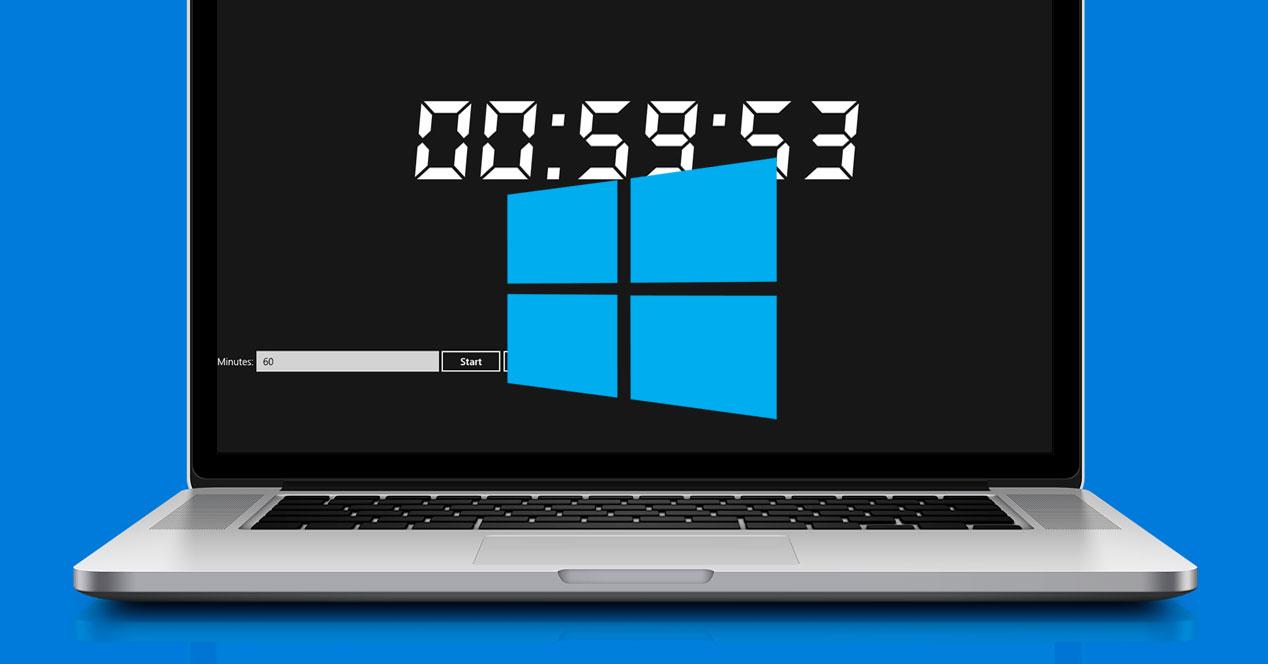
Internamente Windows 10
pone a nuestra disposición una buena cantidad de funcionalidades que
trabajan en segundo plano. Algunas de estas, a pesar de su importancia
para el correcto funcionamiento del sistema, pocas veces las usamos o
configuramos.
Decir que hay algunas características implícitas en el sistema operativo de Microsoft
que ya nos llegan preconfiguradas y funcionando desde el principio, por
lo que no es muy habitual que echemos mano de las mismas para
cambiarlas. Sin embargo y gracias a los esfuerzos de la propia firma de Redmond, en estos momentos podemos personalizar casi todo en Windows.
Claro está, hay funciones que son más asequibles o conocidas que otras,
por lo que esta tarea de personalización difiere mucho.
En estas líneas nos queremos centrar en un apartado que probablemente
la mayoría no hayáis tocado nunca, o incluso ni sepáis que existe. En
concreto nos referimos al Programador de tareas que Windows 10 nos presenta. Aquí es donde se automatizan muchas de las tareas que el sistema operativo lleva a cabo por sí mismo para su correcto funcionamiento. Al mismo tiempo nosotros mismos podremos crear otras nuevas, o modificar las ya existentes.
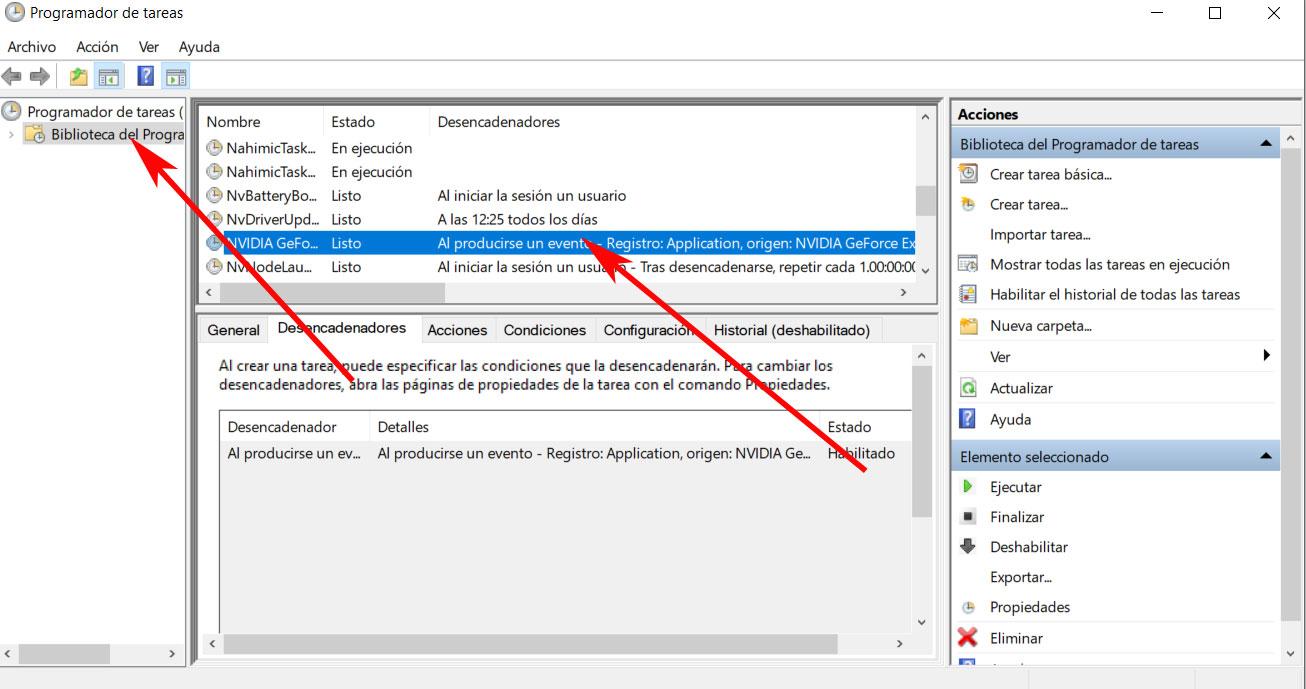
También hay que tener en cuenta que este Programador
también nos puede ser de gran utilidad para que las aplicaciones
instaladas en el equipo, interactúen del mejor modo con el propio
Windows 10. Asimismo, en algunas ocasiones nos vamos a encontrar con que
determinadas aplicaciones o controladores que se instalan en el PC, también crean y automatizan sus propias tareas en este apartado que os mencionamos.
Deshabilita tareas del Programador de tareas Windows 10 en pocos pasos
Es por todo ello que en estas mismas líneas os vamos a mostrar la manera de deshabilitar aquellas tareas automáticas
que no deseáis que se lleven a cabo en el sistema, por la razón que
sea. Para ello, lo primero que tenemos que hacer realizar una búsqueda
del “Programador de tareas” en el cuadro de diálogo del menú Inicio. A
continuación aparecerá la llamada a la función, donde pinchamos para
poder acceder a la misma.
Una vez en la ventana de la función, en el panel izquierdo nos
situamos en el apartado “Biblioteca del Programador de tareas”, para que
en el central aparezca un listado con todas ellas. Por
tanto en ese instante buscamos aquella en concreto que deseamos
deshabilitar para que no se ejecute de manera automática. Al encontrar
la que buscamos, nos situamos sobre la misma para después hacer doble
clic de ratón y así poder editar su contenido.
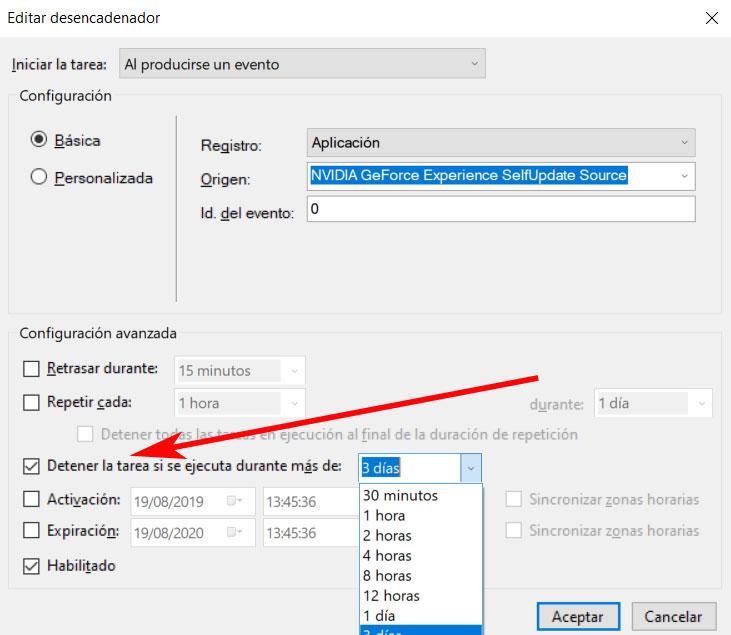
Al abrir esa tarea con la que vamos a tratar, aparece una nueva ventana con varias pestañas
en su parte superior, aunque aquí la que nos interesa es la llamada
“Desencadenadores”, por lo que nos situamos en ella. Después volvemos a
hacer doble clic sobre el desencadenador que veremos en pantalla, todo
para que se abra una nueva ventana de personalización del mismo.
Pues bien, para terminar veremos que aquí podemos retrasar la ejecución
de esa tarea, especificar su período de repetición, o deshabilitarla
activando la opción de “Detener la tarea si se ejecuta durante más de”,
especificando el tiempo en la lista desplegable.
https://www.softzone.es/windows-10/como-se-hace/deshabilitar-tareas-programadas-windows-10/

Comentarios
Publicar un comentario